Webget
![]() Escrito por Tomas Meskauskas el (actualizado)
Escrito por Tomas Meskauskas el (actualizado)
Instrucciones para eliminar los anuncios de Webget
¿Qué es webget?
Webget es una extensión maliciosa para navegadores creada por SuperWeb LLC. Promete que mejorará la experiencia de navegación web del usuario gracias a las valoraciones mostradas sobre la reputación de sitio webs, cupones, comparativas de productos y otras prestaciones añadidas de utilidad. Aunque pueda considerarse un complemento legítimo para navegadores, los usuarios deberían saber que, en realidad, pertenece a la categoría de extensiones no deseadas de navegador o software publicitario. Este complemento malicioso para navegadores recurre a un método engañoso de distribución de programas llamado 'empaquetado' para acabar instalándose en los navegadores web del usuario (Internet Explorer, Google Chrome y Mozilla Firefox) sin su consentimiento. Después de introducirse con éxito, webget empieza a rastrear la navegación web del usuario y registra varios datos sobre el hardware y software del equipo, tales como: direcciones IP, número único de identificación, búsquedas introducidas, direcciones web visitadas, páginas vistas e información similar.
Para colmo, este complemento genera varios tipos de anuncios molestos en internet, por ejemplo: banner, de búsquedas, enlaces de texto, transitorios, intersticiales y a pantalla completa. La presencia de adware como webget en el equipo puede ocasionar graves problemas de privacidad o infecciones con programas maliciosos. Los creadores de este complemento malicioso para navegadores (SuperWeb LLC) han lanzado más de cien extensiones de navegador, que son idénticas a webget (p. ej.: Waleisa, Zammillo, ConceptTool). SuperWeb LLC está lanzando, a propósito, complementos para navegadores idénticos con distintos nombres para evitar ser detectados por programas antivirus y antiespía. Sin embargo, todas estas extensiones no tienen ninguna utilidad para el usuario; su fin real es generar ingresos con los anuncios molestos que muestran en internet.
Las conclusiones de los análisis demuestran que los programas publicitarios se instalan casi siempre al descargar programas publicados en sitios web de descarga de programas gratuitos (p. ej.: download.com, soft32.com, softonic.com y muchos otros). Es notorio que casi todos los sitios web actuales de descargas gratuitas recurren a pequeños programas descargables, clientes de descargas, para rentabilizar sus servicios gratuitos. Los gestores de descargas ofrecen a los usuarios instalar extensiones promocionadas para navegadores junto con el programa gratuito escogido. Al descargar e instalar programas gratuitos sin cuidado, los usuarios se arriesgan a que sus sistemas se infecten con software publicitario o malicioso. Para evitar que webget u otra aplicación potencialmente no deseada se instalen, los internautas deberían prestar especial atención al descargar programas gratuitos y hacer clic en "rechazar" cuando se ofrezca instalar programas adicionales. Durante la instalación de un programa que ya ha sido descargado, seleccione siempre las opciones de instalación "personalizada" o "avanzada" en vez de "normal" o "rápida", este paso podría mostrar todas las aplicaciones empaquetadas que se van a instalar y podrá impedir su instalación. Quienes hayan instalado webget y vean anuncios "Powered by webget", "Webget Deals" y "Ads by webget" deberían seguir esta guía de desinfección y desinstalarlo de sus navegadores web.
Instalador de programas gratuitos usado en la distribución del adware Webget:
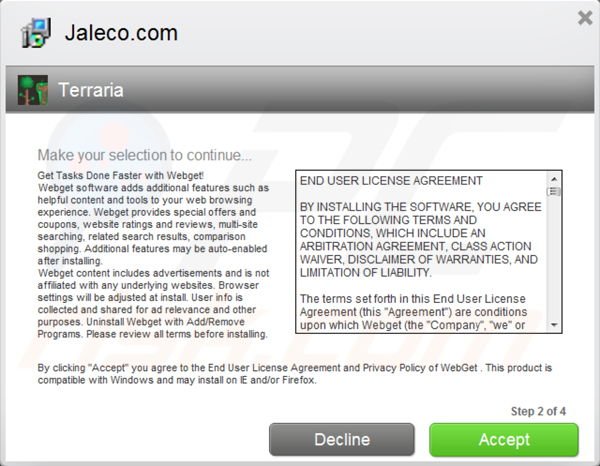
Eliminación automática instantánea de malware:
La eliminación manual de amenazas puede ser un proceso largo y complicado que requiere conocimientos informáticos avanzados. Combo Cleaner es una herramienta profesional para eliminar malware de forma automática, que está recomendado para eliminar malware. Descárguelo haciendo clic en el siguiente botón:
▼ DESCARGAR Combo Cleaner
El detector gratuito verifica si su equipo está infectado. Para usar el producto con todas las funciones, debe comprar una licencia para Combo Cleaner. 7 días de prueba gratuita limitada disponible. Combo Cleaner es propiedad y está operado por Rcs Lt, la empresa matriz de PCRisk. Leer más. Si decide descargar este programa, quiere decir que usted está conforme con nuestra Política de privacidad y Condiciones de uso.
Menú rápido:
- ¿Qué es webget?
- PASO 1. Desinstalar la aplicación webget desde el Panel de control.
- PASO 2. Eliminar el complemento webget de Internet Explorer.
- PASO 3. Eliminar el complemento webget de Google Chrome.
- PASO 4. Eliminar la extensión webget de Mozilla Firefox.
- PASO 5. Eliminar la publicidad webget de Safari.
- PASO 6. Eliminar extensiones malintencionadas de Microsoft Edge.
Eliminar la publicidad de Webget:
Usuarios de Windows 10:

Haga clic con el botón derecho en la esquina inferior izquierda de la pantalla, en el Menú de acceso rápido, seleccione Panel de control. En la nueva ventana, elija Desinstalar un programa.
Usuarios de Windows 7:

Haga clic en Inicio (El "logo de Windows" en la esquina inferior izquierda de su escritorio), elija Panel de control. Localice la opción Programas y características y haga clic en Desinstalar un programa.
Usuarios de macOS (OSX):

Haga clic Finder, en la nueva ventana, seleccione Aplicaciones. Arrastre la app desde la carpeta Aplicaciones hasta la papelera (ubicada en su Dock). Seguidamente, haga clic derecho sobre el icono de la papelera y seleccione Vaciar papelera.
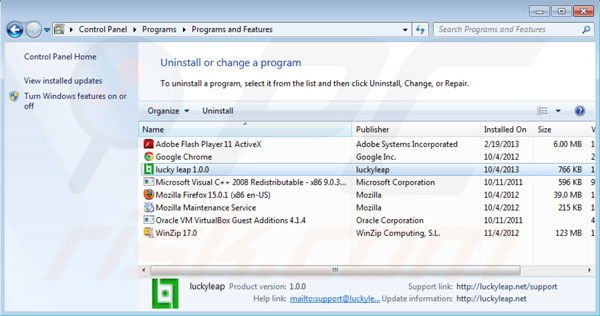
En la ventana de desinstalación de programas, busque por "webget", seleccione este registro y haga clic en "Desinstalar" o "Suprimir".
Tras desinstalar los programas no deseados que generan anuncios de webget, analice su ordenador en busca de componentes restantes no deseados o posibles infecciones de malware. Para analizar su sistema, elija un programa recomendado para eliminar programas maliciosos.
Eliminar la publicidad de Webget de los navegadores web:
Este vídeo muestra cómo eliminar los complementos de navegador potencialmente no deseados:
 Eliminar complementos maliciosos en Internet Explorer:
Eliminar complementos maliciosos en Internet Explorer:
Haga clic en el icono de la "ruedecita" ![]() (en la esquina superior derecha de Internet Explorer), seleccione "Administrar complementos". Busque por "webget", seleccione este registro y haga clic en "Deshabilitar".
(en la esquina superior derecha de Internet Explorer), seleccione "Administrar complementos". Busque por "webget", seleccione este registro y haga clic en "Deshabilitar".
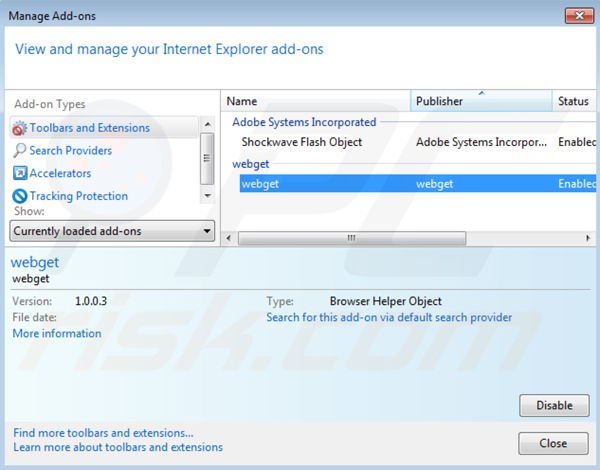
Método opcional:
Si sigue teniendo problemas con la eliminación de webget (virus), restablezca la configuración de Internet Explorer por defecto.
Usuarios de Windows XP: Clic en Inicio, pulse en Ejecutar; en la nueva ventana, escriba inetcpl.cpl. A continuación, haga clic en la pestaña Opciones avanzadas y luego en Restablecer... .

Usuarios de Windows Vista y Windows 7: Haga clic en el logo de Windows, en el cuadro de búsqueda teclee inetcpl.cpl y pulse Enter. En la nueva ventana, haga clic en la pestaña de Opciones avanzadas, luego haga clic en Restablecer.

Usuarios de Windows 8: Abra Internet Explorer y haga clic en el icono de la ruedecita. Seleccione Opciones de Internet.

En la nueva ventana, selecciona la pestaña de Opciones avanzadas.

Haga clic en el botón Restablecer.

Confirme que desea restablecer la configuración predeterminada de Internet Explorer haciendo clic en el botón Restablecer.

 Eliminar extensiones maliciosas en Google Chrome:
Eliminar extensiones maliciosas en Google Chrome:
Haga clic en el icono del menú de Chrome ![]() (parte superior derecha de Google Chrome), seleccione "Herramientas" y haga clic en "Extensiones". Localice: "webget", selecciónelo y haga clic en el icono de papelera.
(parte superior derecha de Google Chrome), seleccione "Herramientas" y haga clic en "Extensiones". Localice: "webget", selecciónelo y haga clic en el icono de papelera.
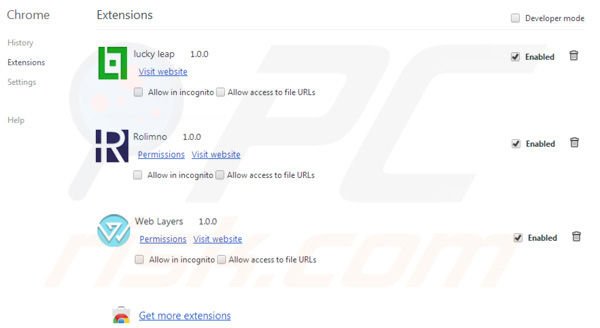
Método opcional:
Si sigue teniendo problemas para eliminar webget (virus), restablezca la configuración predeterminada del navegador Google Chrome. Haga clic en el icono de menú en Chrome ![]() (parte superior derecha de Google Chrome) y seleccione Configuración. Diríjase a la parte inferior de la pantalla. Haga clic en el enlace Configuración avanzada.
(parte superior derecha de Google Chrome) y seleccione Configuración. Diríjase a la parte inferior de la pantalla. Haga clic en el enlace Configuración avanzada.

De nuevo, utilice la barra de desplazamiento para ir a la parte inferior de la pantalla y haga clic en el botón Restablecer (Restaura los valores predeterminados originales de la configuración).

En la nueva ventana, confirme que quiere restablecer la configuración predeterminada de Google Chrome haciendo clic en el botón Restablecer.

 Eliminar complementos maliciosos en Mozilla Firefox:
Eliminar complementos maliciosos en Mozilla Firefox:
Haga clic en el menú "Firefox" ![]() (en la parte superior derecha de la ventana principal), seleccione "Complementos". Haga clic en "Extensiones" y en la nueva ventana elimine "webget".
(en la parte superior derecha de la ventana principal), seleccione "Complementos". Haga clic en "Extensiones" y en la nueva ventana elimine "webget".
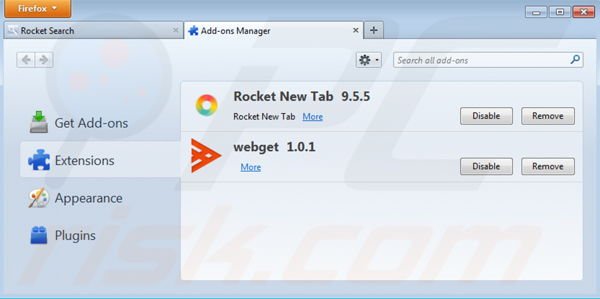
Método opcional:
Los usuarios con problemas para eliminar de webget (virus) pueden restablecer la configuración de Mozilla Firefox.
Abra Mozilla Firefox; en la esquina superior derecha de la ventana principal, haga clic en el menú de Firefox ![]() ; en el menú desplegado, pulse sobre el icono Abrir menú de ayuda
; en el menú desplegado, pulse sobre el icono Abrir menú de ayuda ![]()

Seleccione Información para solucionar problemas.

En la nueva pantalla, haga clic en el botón Restablecer Firefox.

En la nueva ventana, confirme que desea restablecer la configuración predeterminada de Mozilla Firefox haciendo clic en el botón Restablecer.

 Eliminar extensiones maliciosas en Safari:
Eliminar extensiones maliciosas en Safari:

Cerciórese de que su navegador Safari está activo. Haga clic en el menú de Safari y seleccione Preferencias…

En la nueva ventana, haga clic en Extensiones, revise todas las extensiones instaladas recientemente que parezcan sospechosas, selecciónelas y haga clic en Desinstalar.
Método opcional:
Asegúrese de que su navegador Safari está activo y haga clic en el menú Safari. Seleccione Borrar historial y datos de sitios webs del menú desplegable.

En el cuadro de diálogo que se ha abierto, seleccione Todo el historial y pulse el botón Borrar historial.

 Eliminar extensiones maliciosas de Microsoft Edge:
Eliminar extensiones maliciosas de Microsoft Edge:

Haga clic en el ícono de menú de Edge ![]() (en la esquina superior derecha de Microsoft Edge), seleccione "Extensiones". Localice todos los complementos de navegador sospechosos recientemente instalados y haga clic en "Eliminar" debajo de sus nombres.
(en la esquina superior derecha de Microsoft Edge), seleccione "Extensiones". Localice todos los complementos de navegador sospechosos recientemente instalados y haga clic en "Eliminar" debajo de sus nombres.

Método opcional:
Si continúa teniendo problemas con la eliminación de webget (virus), restablezca la configuración del navegador Microsoft Edge. Haga clic en el ícono de menú de Edge ![]() (en la esquina superior derecha de Microsoft Edge) y seleccione Configuración.
(en la esquina superior derecha de Microsoft Edge) y seleccione Configuración.

En el menú de configuración abierto, seleccione Restablecer Configuración.

Seleccione Restaurar configuración a sus valores predeterminados. En la ventana abierta, confirme que desea restablecer la configuración predeterminada de Microsoft Edge haciendo clic en el botón Restablecer.

- Si esto no ayudó, siga estas instrucciones alternativas que explican cómo restablecer el navegador Microsoft Edge.
Resumen:
 Con normalidad, el software publicitario o aplicaciones potencialmente no deseadas se introducen sin permiso en los navegadores web del usuario al descargar programas gratuitos. Algunos de los sitios web malintencionados que ofrecen descargas de programas gratuitos no dejan descargar el programa elegido si se decide rechazar la instalación de software promocionado. Tenga en cuenta que la fuente más segura para descargar programas gratuitos es el sitio web de los creadores. Al instalar el programa gratuito ya descargado, elija la opción de instalación personalizada o avanzada; este paso mostrará todas las aplicaciones no deseadas que se iban a instalar junto con el programa de su elección.
Con normalidad, el software publicitario o aplicaciones potencialmente no deseadas se introducen sin permiso en los navegadores web del usuario al descargar programas gratuitos. Algunos de los sitios web malintencionados que ofrecen descargas de programas gratuitos no dejan descargar el programa elegido si se decide rechazar la instalación de software promocionado. Tenga en cuenta que la fuente más segura para descargar programas gratuitos es el sitio web de los creadores. Al instalar el programa gratuito ya descargado, elija la opción de instalación personalizada o avanzada; este paso mostrará todas las aplicaciones no deseadas que se iban a instalar junto con el programa de su elección.
Ayuda para la desinfección:
Si se encuentra con problemas al intentar eliminar webget (virus) de su equipo, por favor pida ayuda en nuestro foro de eliminación de programas maliciosos.
Publique un comentario:
Si dispone de más información sobre webget (virus) o sobre la forma de eliminarlo, por favor comparta su conocimiento en la sección de comentarios de abajo.
Fuente: https://www.pcrisk.com/removal-guides/7829-webget-ads
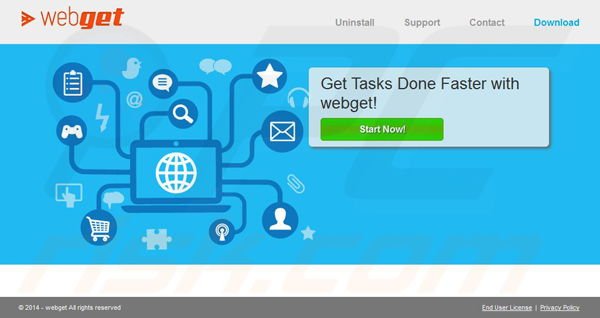
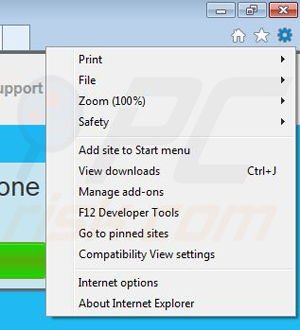
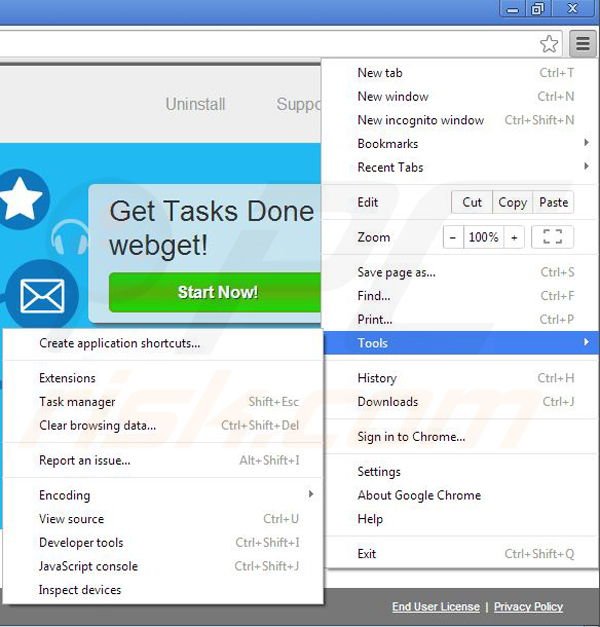
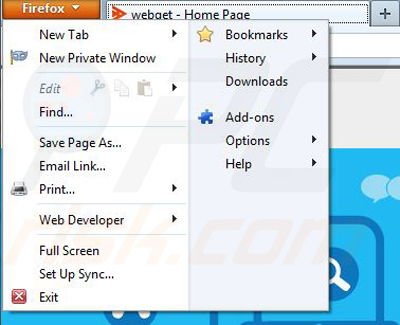
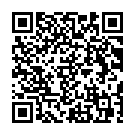
▼ Mostrar discusión.